consultas y reportes
Anuncio
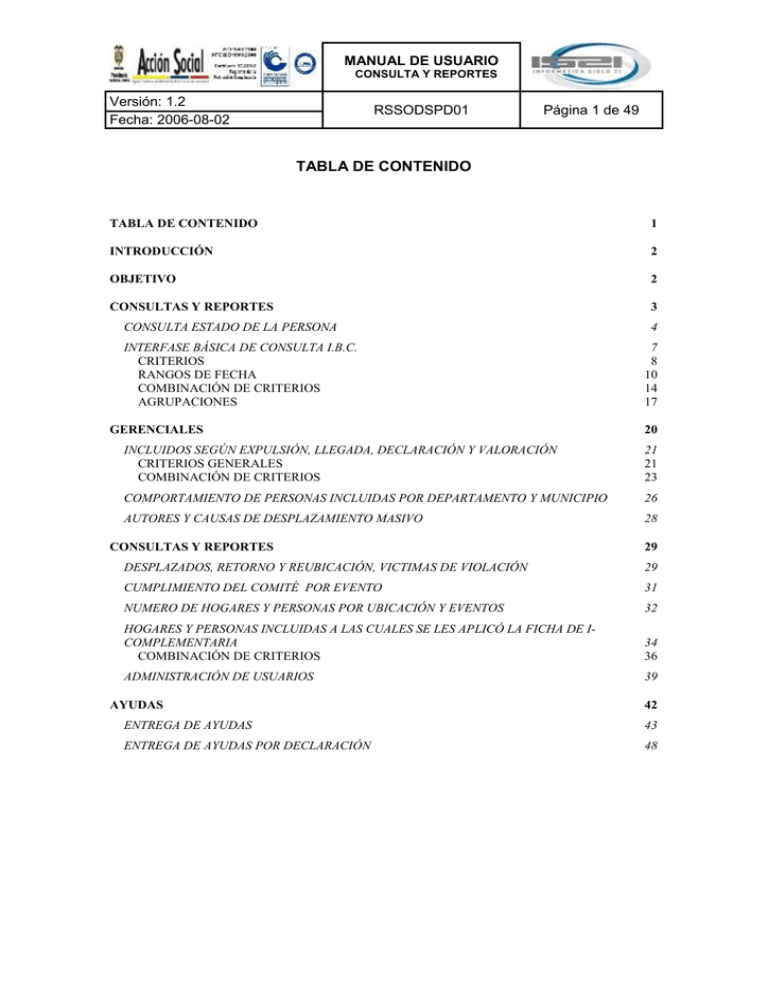
MANUAL DE USUARIO CONSULTA Y REPORTES Versión: 1.2 Fecha: 2006-08-02 RSSODSPD01 Página 1 de 49 TABLA DE CONTENIDO TABLA DE CONTENIDO 1 INTRODUCCIÓN 2 OBJETIVO 2 CONSULTAS Y REPORTES 3 CONSULTA ESTADO DE LA PERSONA INTERFASE BÁSICA DE CONSULTA I.B.C. CRITERIOS RANGOS DE FECHA COMBINACIÓN DE CRITERIOS AGRUPACIONES GERENCIALES 4 7 8 10 14 17 20 INCLUIDOS SEGÚN EXPULSIÓN, LLEGADA, DECLARACIÓN Y VALORACIÓN CRITERIOS GENERALES COMBINACIÓN DE CRITERIOS 21 21 23 COMPORTAMIENTO DE PERSONAS INCLUIDAS POR DEPARTAMENTO Y MUNICIPIO 26 AUTORES Y CAUSAS DE DESPLAZAMIENTO MASIVO 28 CONSULTAS Y REPORTES 29 DESPLAZADOS, RETORNO Y REUBICACIÓN, VICTIMAS DE VIOLACIÓN 29 CUMPLIMIENTO DEL COMITÉ POR EVENTO 31 NUMERO DE HOGARES Y PERSONAS POR UBICACIÓN Y EVENTOS 32 HOGARES Y PERSONAS INCLUIDAS A LAS CUALES SE LES APLICÓ LA FICHA DE ICOMPLEMENTARIA COMBINACIÓN DE CRITERIOS 34 36 ADMINISTRACIÓN DE USUARIOS 39 AYUDAS 42 ENTREGA DE AYUDAS 43 ENTREGA DE AYUDAS POR DECLARACIÓN 48 MANUAL DE USUARIO CONSULTA Y REPORTES Versión: 1.2 Fecha: 2006-08-02 RSSODSPD01 Página 2 de 49 INTRODUCCIÓN Este proceso muestra la información de las personas que estén incluidas y en estado activo. Para el caso de reportes que muestran total de hogares, se incluyen los que tengan por lo menos una persona con las características mencionadas. Lo anterior se cumple para todos, excepto para los generados en la Interfase Básica de Consulta, donde se puede escoger otros tipos de valoración. Este proceso permite la consulta y reportes de datos. OBJETIVO Este documento pretende facilitar al usuario la consulta y el manejo de los reportes presentadas por las personas desplazadas. Contiene las explicaciones necesarias para localizar la información y los servicios que requieran los usuarios, además de enseñar de la forma más clara posible las opciones que ofrece. MANUAL DE USUARIO CONSULTA Y REPORTES Versión: 1.2 Fecha: 2006-08-02 RSSODSPD01 Página 3 de 49 CONSULTAS Y REPORTES Este proceso permite la generar consultas y reportes Ruta de acceso: consulta y Reportes consulta estado de la persona Roles que Intervienen: A continuación se explica este proceso: Una vez el Usuario ingresa al sistema, elige la opción del menú “Consulta y Reportes”, selecciona está opción y el sistema muestra una lista: 1. Seleccione consulta y reportes De esta lista el usuario puede escoger las siguientes opciones: MANUAL DE USUARIO CONSULTA Y REPORTES Versión: 1.2 Fecha: 2006-08-02 RSSODSPD01 Página 4 de 49 CONSULTA ESTADO DE LA PERSONA Esta consulta permite al usuario buscar el estado de la persona dentro del registro. Si la persona no ha sido valorada la consulta no muestra ningún resultado. Tipo Identificación: En este campo se debe escoger de la lista desplegable el tipo de identificación de la persona que se desea consultar. Haciendo click sobre la flecha, aparecerá una lista con los tipos de identificación, escoja una opción haciendo click sobre esta. Número de Identificación: En este campo se debe digitar el número de identificación de una de la persona que se desea consultar. Digite el Número de Identificación MANUAL DE USUARIO CONSULTA Y REPORTES Versión: 1.2 Fecha: 2006-08-02 RSSODSPD01 Página 5 de 49 Primer Nombre: En este campo se debe ingresar el primer nombre de la persona que desea consultar. Digite el primer nombre. Segundo Nombre: En este campo el Usuario debe ingresar el segundo nombre de la persona que se desea consultar. Digite el segundo nombre. Primer Apellido: En este campo se debe ingresar el primer apellido de la persona que se desea consultar. Digite el primer apellido. Segundo Apellido: En este campo se ingresa el segundo apellido de la persona que se desea consultar. Digite el segundo apellido. Departamento de Expulsión: En este campo se debe escoger de la lista desplegable el departamento expulsor de la persona que se desea consultar. Haciendo click sobre la flecha, aparecerá una lista con los departamentos de Colombia, escoja una opción haciendo click sobre esta. MANUAL DE USUARIO CONSULTA Y REPORTES Versión: 1.2 Fecha: 2006-08-02 RSSODSPD01 Página 6 de 49 Municipio de Expulsión: En este campo debe escoger de la lista desplegable el municipio de expulsión de la persona que se desea consultar. Haciendo click sobre la flecha, aparecerá una lista con los municipios del departamento que escogiste, elija una opción haciendo click sobre esta. Una vez que haya diligenciado la información haga click en el botón consultar que aparece en la parte inferior de la pantalla. MANUAL DE USUARIO CONSULTA Y REPORTES Versión: 1.2 Fecha: 2006-08-02 RSSODSPD01 Página 7 de 49 INTERFASE BÁSICA DE CONSULTA I.B.C. Este reporte permite al usuario consultar información de Personas u Hogares que se encuentren ingresados en el Sistema de acuerdo con criterios establecidos: Ruta de acceso: Menú Consultas y Reportes IBC El sistema muestra al usuario las siguientes opciones: Criterios, Rangos de Fechas, Combinación de Criterios y Agrupaciones. Por medio de esta página, el usuario podrá definir los criterios de búsqueda para la realización de la consulta que requiere: En esta pantalla se ingresa la siguiente información: MANUAL DE USUARIO CONSULTA Y REPORTES Versión: 1.2 Fecha: 2006-08-02 RSSODSPD01 Página 8 de 49 CRITERIOS Tipo de desplazamiento: El usuario puede seleccionar en el listado desplegable una de las siguientes opciones: Individual, Hogar o Masivo. Seleccione la flecha y aparecerá una lista desplegable con los tipos de desplazamientos, haga click sobre uno de ellos y aparecerá seleccionado. Según: El usuario puede seleccionar en el listado desplegable una de las siguientes opciones: Censo, RIE. Este campo solo se activa si el usuario ha seleccionado como Tipo de desplazamiento la opción Masivo. Seleccione la flecha y aparecerá una lista desplegable con la fuente de donde deseo obtener la información, haga click sobre uno de ellos y aparecerá seleccionado. NOTA: Los siguientes tres (3) campos no se activan si el usuario selecciona como Tipo de desplazamiento Masivo y en el campo Según la opción RIE. MANUAL DE USUARIO CONSULTA Y REPORTES Versión: 1.2 Fecha: 2006-08-02 RSSODSPD01 Página 9 de 49 Mostrar: El usuario puede seleccionar en el listado desplegable una de las siguientes opciones: Personas, Hogares, Hogares con Jefatura Femenina, Hogares con Jefe Menor de Edad y Hogares con Jefe Mayor de 60. Seleccione la flecha y aparecerá una lista desplegable con la información que desea mostrar, haga click sobre uno de ellos y aparecerá seleccionado. Tipo de Valoración: El usuario puede seleccionar en el listado una de las siguientes opciones: Incluido, No incluido, Excluido, Cesado y No Valorado. Haga click sobre uno o varios de ellos manteniendo la tecla control. NOTA: De acuerdo con la opción que seleccione el usuario en el campo Tipo de valoración se activarán opciones diferentes en el listado de opciones definidas en el campo siguiente, Causales de Valoración. También puede seleccionar más de una opción si en el campo Mostrar seleccionó Personas manteniendo la tecla CONTROL sostenida. Cuando se escoja más de un tipo de Valoración el usuario no podrá escoger ninguna causal. Causales de Valoración: El usuario puede seleccionar en el listado de selección la opción que corresponda. Estas opciones se habilitarán dependiendo de la opción que haya seleccionado en el campo Tipo de valoración. MANUAL DE USUARIO CONSULTA Y REPORTES Versión: 1.2 Fecha: 2006-08-02 RSSODSPD01 Página 10 de 49 Haga click sobre uno o varios de ellos manteniendo la tecla control. La consulta muestra por Hogares el número total de Hogares en el que todas las personas tengan como estado de valoración el definido en el criterio “Tipo de Valoración”. Excepto para Incluidos, donde se cuentan los que tengan al menos una persona incluida. RANGOS DE FECHA Al hacer click sobre la barra Rangos de Fechas se muestra la siguiente información: Fecha Inicial: El usuario puede ingresar una fecha válida, teniendo en cuenta que esta no puede ser mayor a la fecha actual. Puede digitarla en el campo correspondiente en el formato dd/mm/aaaa o puede seleccionarla haciendo click en el calendario, de la siguiente manera: MANUAL DE USUARIO CONSULTA Y REPORTES Versión: 1.2 Fecha: 2006-08-02 RSSODSPD01 Página 11 de 49 Haga click aquí para cerrar el calendario Haga click aquí para escoger un año. Haga click para retroceder un mes. Haga click aquí para escoger un día. Haga click para avanzar un mes. Haga click para escoger un mes. Fecha Final: El usuario puede ingresar una fecha válida, teniendo en cuenta que esta puede ser mayor o igual a la fecha actual. Puede digitarla en el campo correspondiente en el formato dd/mm/aaaa o puede seleccionarla haciendo clic en el calendario, como se explicó anteriormente. Fecha de: El usuario puede seleccionar en el listado el tipo de fecha que desea tener en cuenta para la consulta. MANUAL DE USUARIO CONSULTA Y REPORTES Versión: 1.2 Fecha: 2006-08-02 RSSODSPD01 Página 12 de 49 Seleccione la flecha y aparecerá una lista desplegable con los tipos de fecha, haga click sobre uno de ellos y aparecerá seleccionado. Conector: El usuario puede seleccionar una de las dos opciones, Y (AND) - O (OR), haciendo clic en el círculo que le antecede. Haga click dentro del círculo y seleccione la respuesta, para desactivarla haga click sobre el círculo nuevamente NOTA: Todos los campos de la opción Rango de Fechas son obligatorios. Una vez que el usuario ha especificado los datos del rango de fechas en el que requiere realizar la búsqueda, puede hacer clic en el botón AGREGAR RANGO. En seguida el sistema mostrará estos datos organizados en una tabla: Haga clic para borrar este registro de rango. Esta tabla a su vez, ofrece dos opciones al usuario: REPORTAR SEGÚN ó BORRAR. El usuario puede cambiar los datos que ingresó inicialmente y al hacer click de nuevo sobre el botón AGREGAR RANGO el sistema continúa alimentado la tabla con el nuevo registro definido. MANUAL DE USUARIO CONSULTA Y REPORTES Versión: 1.2 Fecha: 2006-08-02 RSSODSPD01 Página 13 de 49 Para definir el rango a partir del cual desea generar el reporte, puede hacer click en la casilla de verificación que aparece frente al registro correspondiente de la tabla en el campo REPORTAR SEGÚN y luego hacer click en el botón CONSULTAR. Casilla de Verificación REPORTAR SEGÚN. Reporte En la parte inferior se genera una vista del reporte con los datos: Fecha, Departamento, Estado y Personas. También puede exportar este reporte a Excel, haciendo click en el botón correspondiente que aparece disponible en la parte inferior. Para abrir el reporte como temporal. Para guardar el reporte en su equipo. MANUAL DE USUARIO CONSULTA Y REPORTES Versión: 1.2 Fecha: 2006-08-02 RSSODSPD01 Página 14 de 49 Si lo va a guardar en su equipo, indique la ubicación en que lo desea hacer, y luego haga click en ABRIR para verlo. NOTA: Este reporte se genera teniendo en cuenta los criterios especificados y el Rango de Fechas definido. Si usted ingresa los CRITERIOS y hace click en el botón CONSULTAR sin definir un RANGO DE FECHAS, el sistema le mostrará el siguiente mensaje de advertencia: COMBINACIÓN DE CRITERIOS Continuando con la pestaña COMBINACIÓN DE CRITERIOS, el usuario tiene la opción de ingresar los siguientes criterios de búsqueda adicionales a los ya ingresados, siempre y cuando en el campo mostrar haya seleccionado “Persona”: Operando Izquierdo: El usuario puede seleccionar una de las siguientes opciones del listado desplegable. Según la opción que seleccione el sistema activará opciones diferentes en el campo Operando Derecho, de la siguiente manera: MANUAL DE USUARIO CONSULTA Y REPORTES Versión: 1.2 Fecha: 2006-08-02 RSSODSPD01 Página 15 de 49 Seleccione un criterio. Afiliación de salud: Activa en el campo Operando Derecho las opciones: Afiliado Régimen Contributivo, Afiliado Régimen Subsidiado y No Afiliado. Capacitado: Activa en el campo Operando Derecho las opciones: Sena, Municipio/ Dpto., Otra entidad o No a recibido. Discapacidad: Activa en el campo Operando Derecho las opciones: Ceguera, Sordera, Mudez, Retraso Mental, Parálisis Superior, Parálisis Inferior, Otra ó Ninguna. Edad: El operando derecho se activa como un campo de texto que permite digitar la edad. Enfermos terminales: Activa SI o NO. Estado civil: Unión libre, casado, viudo, separado/divorciado, Soltero u Otro. Gestantes: Activa SI o NO. Lactantes: Activa SI o NO. Minoría étnica: Activa Negro o Afrocolombiano, Indígena Gitano, Raizal ó Ninguna. Nivel escolar: Activa Preescolar, Primaria, Técnico/Tecnólogo, Pregrado, Postgrado ó Ninguno. Secundaria, MANUAL DE USUARIO CONSULTA Y REPORTES Versión: 1.2 Fecha: 2006-08-02 RSSODSPD01 Página 16 de 49 Ocupación antes: Activa Empleado u obrero jornalero, Trabajador Independiente, Trabajador Familiar, Empleado doméstico ó Desempleado. Ocupación después: Activa Empleado u obrero jornalero, Trabajador Independiente, Trabajador Familiar, Empleado doméstico ó Desempleado. Parentesco: Activa Jefe de Hogar, Esposo/compañero, Hijo/Hijastro, Yerno/Nuero, Nieto, Padre o Madre, suegros, Hermanos o Cuñados, Otros Parientes o No Pariente. Programas para niños: I.C.B.F, Municipio/Depto. Ó Ninguno. Rama de actividad antes: Agricultura, Ganadería ó Pesca, Minería, Industria, Comercio y Servicios, Transporte y Construcción. Rama de actividad después: Agricultura, Ganadería ó Pesca, Minería, Industria, Comercio y Servicios, Transporte y Construcción. Sexo: Hombre o Mujer. Vinculado familias en acción: SI ó NO. Operador: El usuario puede seleccionar en un listado desplegable una de las siguientes opciones: = Igual, < Mayor, <= Mayor ó Igual, > Menor, >= Menor o Igual, <> Diferente. Seleccione la flecha y aparecerá una lista desplegable con los operadores, haga click sobre uno de ellos y aparecerá seleccionado. Conector: El usuario puede seleccionar una de las dos opciones, Y (AND) - O (OR), haciendo click en el círculo que le antecede. Haga click dentro del círculo y seleccione la respuesta, para desactivarla haga click sobre el círculo nuevamente MANUAL DE USUARIO CONSULTA Y REPORTES Versión: 1.2 Fecha: 2006-08-02 RSSODSPD01 Página 17 de 49 Es importante tener en cuenta que el conector conecta el criterio con el siguiente, si no hay mas criterios el sistema lo ignora. En seguida puede hacer click en el botón AGREGAR CRITERIO para que el sistema lo tenga en cuenta al momento de generar el reporte. Haga clic para borrar este registro de rango. AGRUPACIONES Para la pestaña Agrupaciones, el usuario tiene la opción de ingresar los siguientes: Agrupar por Períodos: Si el usuario desea habilitar esta opción, puede hacer click en la casilla de verificación. Se activa y desactiva dando click sobre el cuadro. MANUAL DE USUARIO CONSULTA Y REPORTES Versión: 1.2 Fecha: 2006-08-02 RSSODSPD01 Página 18 de 49 Período: Esta opción solo se habilita si usted selecciona la opción Agrupar por Períodos. Puede seleccionar una de las opciones del listado desplegable: Mensual, Bimestral, Trimestral, Semestral y Anual. Seleccione la flecha y aparecerá una lista desplegable con los períodos, haga click sobre uno de ellos y aparecerá seleccionado. Departamento de Declaración: El usuario puede seleccionar un departamento del listado desplegable. Haga click en la flecha y aparecerá una lista con los departamento de Colombia, seleccione un departamento haciendo click sobre este. Si no se selecciona un departamento muestra todos los departamentos. Si se selecciona muestra los municipios del departamento seleccionado. Agrupar por Unidad Territorial: Si el usuario desea habilitar esta opción, puede hacer click en la casilla de verificación. A seleccionar esta opción solo queda activo el campo Unidad Territorial. Se activa y desactiva dando click sobre el cuadro. MANUAL DE USUARIO CONSULTA Y REPORTES Versión: 1.2 Fecha: 2006-08-02 RSSODSPD01 Página 19 de 49 Unidad Territorial: El usuario puede seleccionar una de las opciones del listado de selección. Haga click en la flecha y aparecerá una lista con las Unidades Territoriales de Colombia, seleccione un departamento. Si no se selecciona una Unidad Territorial, las muestra todas. Si se selecciona muestra sólo la Unidad Territorial seleccionada. Si selecciona el tipo de desplazamiento masivo y selecciona en el campo según la opción de RIE, en el rango de fechas solo se admite fecha de RIE Muestra las cifras estimadas por Ítem vereda especificadas en los reportes de iniciales de emergencia incluidos en el rango de fechas seleccionado. MANUAL DE USUARIO CONSULTA Y REPORTES Versión: 1.2 Fecha: 2006-08-02 RSSODSPD01 Página 20 de 49 GERENCIALES Este reporte permite al usuario consultar información de cantidad Personas u Hogares que se encuentren ingresados en el Sistema de acuerdo con criterios establecidos: 1. Seleccione consulta y reportes 3. Seleccione incluidos según expulsión 2. Seleccione Gerenciales A continuación se detallan los reportes Gerenciales: MANUAL DE USUARIO CONSULTA Y REPORTES Versión: 1.2 Fecha: 2006-08-02 RSSODSPD01 Página 21 de 49 INCLUIDOS SEGÚN EXPULSIÓN, LLEGADA, DECLARACIÓN Y VALORACIÓN Muestra la cantidad de Personas u Hogares incluidos según año de Expulsión, Llegada, Declaración y Valoración, por departamento o municipio de Declaración. Por medio de esta página, el usuario podrá definir los criterios de búsqueda para la realización de la consulta que requiere: En esta sección el Usuario selecciona la pestaña criterios generales: y llena los espacios de año inicial, final, tipo de desplazamiento, y el sistema muestra la siguiente información: CRITERIOS GENERALES Año Inicial: El usuario debe ingresar el año en que quiere que se empiece a generar el reporte En este campo el Usuario debe ingresar el Declaración de inicio año de MANUAL DE USUARIO CONSULTA Y REPORTES Versión: 1.2 Fecha: 2006-08-02 RSSODSPD01 Página 22 de 49 Año Final: El usuario debe ingresar el año final que debe tener la generación del reporte En este campo el Usuario debe ingresar el año final del reporte. Tipo de Desplazamiento: El Usuario selecciona el tipo de desplazamiento detallado en el Formato de Declaración, seleccionando la flecha hacia abajo se despliega una lista que muestra los tipos de desplazamientos, el Usuario selecciona una opción y hace click sobre esta, le aparecerá inmediatamente en el recuadro el tipo de desplazamiento que escogió. Seleccione la flecha y aparecerá una lista desplegable con los tipos de desplazamientos, haga click sobre uno de ellos y aparecerá seleccionado Departamento Declaración: El Usuario selecciona de la lista desplegable el Departamento en el que se hizo la declaración. Seleccionando y haciendo click sobre la flecha que aparece al lado de <<Seleccione>> se desplegará una lista de todos los departamentos de Colombia, el Usuario selecciona el departamento y hace click sobre este. Seleccione la flecha y aparecerá una lista desplegable con todos los departamentos de Colombia, haga click sobre uno de ellos y aparecerá ingresado automáticamente el Departamento que escogió. Si no marca ningún departamento se mostraran todos los departamentos de Colombia, si marca uno específico le mostrara todos los municipios de ese departamento. MANUAL DE USUARIO CONSULTA Y REPORTES Versión: 1.2 Fecha: 2006-08-02 RSSODSPD01 Página 23 de 49 Mostrar: En este campo el Usuario selecciona alguna de las personas o hogares. Haciendo click en el círculo de alguna de las opciones aparecerá una marca de selección. Seleccione la flecha y aparecerá una lista desplegable,, haga click sobre una de ellas y aparecerá seleccionado Una vez que haya diligenciado la información haga click en el botón consultar que aparece en la parte inferior de la pantalla El sistema muestra la siguiente información: COMBINACIÓN DE CRITERIOS Continuando con la pestaña, el usuario tiene la opción de ingresar los siguientes criterios de búsqueda adicionales a los ya ingresados, MANUAL DE USUARIO CONSULTA Y REPORTES Versión: 1.2 Fecha: 2006-08-02 RSSODSPD01 Página 24 de 49 Operando Izquierdo: El usuario puede seleccionar una de las siguientes opciones del listado desplegable. Según la opción que seleccione el sistema activará opciones diferentes en el campo Operando Derecho, de la siguiente manera: Seleccione la flecha y aparecerá una lista desplegable con todos los operando, haga click sobre uno de ellos y aparecerá seleccionado uno de ellos. Conector: El usuario puede seleccionar una de las dos opciones, Y (AND) - O (OR), haciendo click en el círculo que le antecede. Haga click dentro del círculo y seleccione la respuesta, para desactivarla haga click sobre el círculo nuevamente Es importante tener en cuenta que el conector conecta el criterio con el siguiente, si no hay mas criterios el sistema lo ignora. Operador: El usuario puede seleccionar en un listado desplegable una de las siguientes opciones: = Igual, < Mayor, <= Mayor ó Igual, > Menor, >= Menor o Igual, <> Diferente. MANUAL DE USUARIO CONSULTA Y REPORTES Versión: 1.2 Fecha: 2006-08-02 RSSODSPD01 Página 25 de 49 Seleccione la flecha y aparecerá una lista desplegable con los operadores, haga click sobre uno de ellos y aparecerá seleccionado. En seguida puede hacer click en el botón AGREGAR CRITERIO para que el sistema lo tenga en cuenta al momento de generar el reporte. . Haga clic para borrar este registro de rango. MANUAL DE USUARIO CONSULTA Y REPORTES Versión: 1.2 Fecha: 2006-08-02 RSSODSPD01 Página 26 de 49 COMPORTAMIENTO DE PERSONAS INCLUIDAS POR DEPARTAMENTO Y MUNICIPIO Este reporte muestra el comportamiento de las personas, incluidas y el porcentaje que varia de acuerdo al departamento o municipio que se este consultando. Para la pestaña Comportamiento de personas el usuario tiene la opción de ingresar lo siguiente: Año Inicial: En este campo se debe ingresar el año de declaración “desde” la cual desea realizar la consulta. Para generar el reporte En este campo el Usuario debe ingresar el año de Declaración de inicio de la consulta del reporte Año Final: En este campo debe ingresar el año de declaración “hasta” donde desea realizar la consulta. Para generar el reporte En este campo el Usuario debe ingresar Declaración el final año de para consultar el reporte. Departamento Declaración: El Usuario selecciona de la lista desplegable el Departamento en el que se hizo la declaración. Seleccionando y haciendo click MANUAL DE USUARIO CONSULTA Y REPORTES Versión: 1.2 Fecha: 2006-08-02 RSSODSPD01 Página 27 de 49 sobre la flecha que aparece al lado de <<Seleccione>> se desplegará una lista de todos los departamentos de Colombia, el Usuario selecciona el departamento y hace click sobre este. Seleccione la flecha y aparecerá una lista desplegable con todos los departamentos de Colombia, haga click sobre uno de ellos y aparecerá ingresado automáticamente el Departamento que escogió. Si no se selecciona un departamento muestra todos los departamentos, Si se selecciona muestra los municipios del departamento seleccionado Una vez que haya diligenciado la información haga click en el botón consultar que aparece en la parte inferior de la pantalla A continuación se muestran los resultados de la búsqueda MANUAL DE USUARIO CONSULTA Y REPORTES Versión: 1.2 Fecha: 2006-08-02 RSSODSPD01 Página 28 de 49 AUTORES Y CAUSAS DE DESPLAZAMIENTO MASIVO Muestra los autores y los nombres de sucesos asociados a ellos, indicando la fecha que está en el rango seleccionado por el usuario. Fecha Inicial del Reporte del Suceso: En este campo se debe ingresar la fecha “desde” la cual desea realizar la consulta. Si la fecha con la que realizo la consulta es el 24 de marzo del 2006, el sistema va traer todas las Declaraciones realizadas en esa fecha hasta hoy Fecha Final del reporte de suceso En este campo debe ingresar la fecha “hasta” donde desea realizar la consulta. Si este es el único criterio de búsqueda el sistema va arrojar todas aquellas Declaraciones realizadas en esa fecha más las Declaraciones realizadas en fechas anteriores. Por ejemplo: si la fecha con la que realizo la consulta es el 24 de marzo del 2006, el sistema va traer todas las Declaraciones realizadas en esa fecha más todas las Declaraciones realizadas antes de esa fecha. A continuación se muestran los resultados de la búsqueda MANUAL DE USUARIO CONSULTA Y REPORTES Versión: 1.2 Fecha: 2006-08-02 RSSODSPD01 Página 29 de 49 CONSULTAS Y REPORTES DESPLAZADOS, RETORNO Y REUBICACIÓN, VICTIMAS DE VIOLACIÓN Muestra la cantidad de Personas u Hogares incluidos determinando el deseo o el hecho del Retornar o reubicarse y actualizar los datos de los mismos El Usuario diligencia los siguientes campos: Tipo de Reporte: El Usuario selecciona el tipo de reporte, seleccionando la flecha hacia abajo se despliega una lista que muestra los tipos de reporte, el Usuario selecciona una opción y hace click sobre esta, le aparecerá inmediatamente en el recuadro el tipo de reporte que escogió. Seleccione la flecha y aparecerá una lista desplegable con todos los tipos de reportes, haga click sobre uno de ellos y aparecerá marcado. Departamento de desplazamiento: El Usuario selecciona el departamento donde se originó el desplazamiento. Haga click sobre la flecha y aparecerá una lista con todos los Departamentos de Colombia, haga click sobre alguno de estos y el sistema lo mostrará. MANUAL DE USUARIO CONSULTA Y REPORTES Versión: 1.2 Fecha: 2006-08-02 RSSODSPD01 Página 30 de 49 Rango de años: en este espacio el usuario escribe el rango del año de inicio y año final que se debe tener en cuenta para generar el reporte. Debe ingresar el rango de fecha del año inicial y año final para generar el reporte. Modalidad: se debe escoger una de las modalidades que muestra el cuadro Seleccione la modalidad que se necesite, y haga clic para que quede seleccionada. Tipo de Entorno: En este campo el Usuario selecciona el tipo de departamento si es expulsor o arribo. Haciendo click en el círculo de alguna de las dos opciones aparecerá una marca de selección. Seleccione uno de las 2 opciones, de tipo de departamento haga clic y quedara marcado. Mostrar: En este campo el Usuario selecciona alguno de los grupos etéreos. Haciendo click en el círculo de alguna de las opciones aparecerá una marca de selección. Seleccione la flecha y aparecerá una lista desplegable con todas las opciones.haga click sobre uno de ellos y aparecerá marcado. Una vez que haya diligenciado la información haga click en el botón consultar que aparece en la parte inferior de la pantalla MANUAL DE USUARIO CONSULTA Y REPORTES Versión: 1.2 Fecha: 2006-08-02 RSSODSPD01 Página 31 de 49 CUMPLIMIENTO DEL COMITÉ POR EVENTO Consultar suceso: el usuario debe colocar el nombre del suceso que se va ha consultar Código del suceso: Este campo se utiliza cuando el Usuario tiene el Código del suceso por tanto puede realizar su consulta con este dígito. Si solamente se va a realizar la búsqueda con este criterio entonces una vez haya ingresado el código haga click en el botón consultar y el sistema traerá la todas Una vez que haya diligenciado la información haga click en el botón consultar que aparece en la parte inferior de la pantalla MANUAL DE USUARIO CONSULTA Y REPORTES Versión: 1.2 Fecha: 2006-08-02 RSSODSPD01 Página 32 de 49 NUMERO DE HOGARES Y PERSONAS POR UBICACIÓN Y EVENTOS Muestra el número de personas, y hogares, que se encuentran distribuidos por ubicación y eventos. Fecha Inicial: El usuario puede ingresar una fecha válida, teniendo en cuenta que esta no puede ser mayor a la fecha actual. Puede digitarla en el campo correspondiente en el formato dd/mm/aaaa. Seleccione la fecha de inicio de la generación del reporte. Fecha Final: El usuario puede ingresar una fecha válida, teniendo en cuenta que esta puede ser mayor o igual a la fecha actual. Puede digitarla en el campo correspondiente en el formato dd/mm/aaaa MANUAL DE USUARIO CONSULTA Y REPORTES Versión: 1.2 Fecha: 2006-08-02 RSSODSPD01 Página 33 de 49 Seleccione la fecha final que debe tener la generación del reporte. Una vez que haya diligenciado la información haga click en el botón consultar que aparece en la parte inferior de la pantalla MANUAL DE USUARIO CONSULTA Y REPORTES Versión: 1.2 Fecha: 2006-08-02 RSSODSPD01 Página 34 de 49 HOGARES Y PERSONAS INCLUIDAS A LAS CUALES SE LES APLICÓ LA FICHA DE I-COMPLEMENTARIA Año Inicial del Reporte En este campo se debe ingresar la fecha “desde” la cual se desea realizar la consulta, este es el año de diligenciamiento para los comparativos es el año de Declaración Seleccione el año inicial que debe tener la generación del reporte. Año Final del Reporte En este campo se debe ingresar la fecha “hasta” la cual se desea realizar la consulta, este año final es de diligenciamiento para comparativos es el año de declaración Seleccione el año final que debe tener la generación del reporte. Tipo de Desplazamiento: El Usuario selecciona de la lista desplegable el tipo de desplazamiento. Seleccione el tipo de desplazamiento que se necesite, y haga clic para que quede seleccionada. MANUAL DE USUARIO CONSULTA Y REPORTES Versión: 1.2 Fecha: 2006-08-02 RSSODSPD01 Página 35 de 49 Mostrar comparativo: El usuario puede seleccionar una de las tres opciones, haciendo click en el círculo que le antecede. Haga click dentro del círculo y seleccione uno de las 3 respuestas, para desactivarla haga click sobre el círculo nuevamente Departamento : El Usuario ingresa el departamento que se desea consultar., es el departamento de entrevista para los comparativos es el departamento de declaración Seleccione la flecha y aparecerá una lista desplegable con todas los departamentos haga click sobre uno de ellos y aparecerá marcado. Si no se selecciona un departamento muestra todos los departamentos, Si se selecciona muestra los municipios del departamento seleccionado Municipio de entrevista: Una vez se haya seleccionado el Departamento, se seleccionará el Municipio de la entrevista, para los comparativos no aplica. Haga clic sobre la fecha y se despliegan todos los municipios que contiene el departamento anteriormente escogido, seleccione uno de los municipios haciendo clic sobre este Agrupar por Unidad Territorial: Si el usuario desea habilitar esta opción, puede hacer click en la casilla, al seleccionar esta opción queda activo el campo Unidad Territorial. Si no es marcado este campo, no habrá la opción de marcar la unidad territorial. Se activa y desactiva dando click sobre el cuadro. MANUAL DE USUARIO CONSULTA Y REPORTES Versión: 1.2 Fecha: 2006-08-02 RSSODSPD01 Página 36 de 49 Unidad Territorial: El usuario puede seleccionar una de las opciones del listado de selección. Haga click en la flecha y aparecerá una lista con las Unidades Territoriales de Colombia, seleccione un departamento. Una vez que haya diligenciado la información haga click en el botón consultar que aparece en la parte inferior de la pantalla COMBINACIÓN DE CRITERIOS Continuando con la pestaña, el usuario tiene la opción de ingresar los siguientes criterios de búsqueda adicionales a los ya ingresados, Operando Izquierdo: El usuario puede seleccionar una de las siguientes opciones del listado desplegable. Según la opción que seleccione el sistema MANUAL DE USUARIO CONSULTA Y REPORTES Versión: 1.2 Fecha: 2006-08-02 RSSODSPD01 Página 37 de 49 activará opciones diferentes en el campo Operando Derecho, de la siguiente manera: Seleccione la flecha y aparecerá una lista desplegable con todos los operando, haga click sobre uno de ellos y aparecerá seleccionado uno de ellos. Conector: El usuario puede seleccionar una de las dos opciones, Y (AND) - O (OR), haciendo click en el círculo que le antecede. Haga click dentro del círculo y seleccione la respuesta, para desactivarla haga click sobre el círculo nuevamente Es importante tener en cuenta que el conector conecta el criterio con el siguiente, si no hay mas criterios el sistema lo ignora. Operador: El usuario puede seleccionar en un listado desplegable una de las siguientes opciones: = Igual, < Mayor, <= Mayor ó Igual, > Menor, >= Menor o Igual, <> Diferente. MANUAL DE USUARIO CONSULTA Y REPORTES Versión: 1.2 Fecha: 2006-08-02 RSSODSPD01 Página 38 de 49 Seleccione la flecha y aparecerá una lista desplegable con los operadores, haga click sobre uno de ellos y aparecerá seleccionado. En seguida puede hacer click en el botón AGREGAR CRITERIO para que el sistema lo tenga en cuenta al momento de generar el reporte. Haga clic para borrar este registro de rango. MANUAL DE USUARIO CONSULTA Y REPORTES Versión: 1.2 Fecha: 2006-08-02 RSSODSPD01 Página 39 de 49 ADMINISTRACIÓN DE USUARIOS Este reporte permite el conteo por unidad territorial y por usuario, básicamente de la creación de los procesos importantes de la aplicación: Fecha Inicial: Es la fecha inicial en la cual se quiere limitar la búsqueda y conteo de los datos. Este campo es obligatorio para completar la consulta. Seleccione la fecha inicial deseada. Fecha Final: Es la fecha final en la cual se quiere limitar la búsqueda y conteo de los datos. Este campo es obligatorio para completar la consulta. Seleccione la fecha Final deseada. Recuerde: El único formato de fecha valido para el sistema es: dd/mm/aaaa, aunque también puede usar el cómodo control de calendario presionado el botón: despliega el siguiente calendario muy fácil usar. que MANUAL DE USUARIO CONSULTA Y REPORTES Versión: 1.2 Fecha: 2006-08-02 RSSODSPD01 Página 40 de 49 Unidad territorial: Se despliega una lista con todas la unidades territoriales que para que se filtre únicamente por esta que se escoge, el campo no es obligatorio, por defecto esta <Seleccione> que significa que en el resultado salen todas las unidades territoriales sin discriminación. Seleccione la unidad territorial a filtrar. Una Vez seleccionado las fecha y la unidad territorial si así se desea, se procede a hacer clic en el botón de consulta: El cual desplegara el resultado deseado como se muestra en la siguiente figura. MANUAL DE USUARIO CONSULTA Y REPORTES Versión: 1.2 Fecha: 2006-08-02 RSSODSPD01 Página 41 de 49 Como todos los demás reportes, siempre que se consulta algún reporte se hace visible el botón exportar a Excel (en la parte inferior de la grilla con los datos). Este permite que todos los datos sin paginación sean cargados a Excel. MANUAL DE USUARIO CONSULTA Y REPORTES Versión: 1.2 Fecha: 2006-08-02 RSSODSPD01 Página 42 de 49 AYUDAS Este grupo de reportes permite al usuario consultar información de entregas de ayuda dependiendo de sus criterios propios establecidos. 1. Seleccione consulta y reportes 2. Seleccione Ayudas 3. Seleccione Alguna de las opciones de reporte A continuación se detallan los reportes de Ayudas: MANUAL DE USUARIO CONSULTA Y REPORTES Versión: 1.2 Fecha: 2006-08-02 RSSODSPD01 Página 43 de 49 ENTREGA DE AYUDAS Año de Entrega: Se debe seleccionar el año cual se desea saber todo acerca de las entregas de ayudas, de esta forma trae por cada mes de ese años escogido las ayudas entregadas. El año de inicio es configurable fácilmente por el administrador, el año final siempre va ser el año actual. Seleccione el año de entrega de ayudas que desee. Mostrar: Por defecto se encuentra en personas, y sirve para seleccionar la cantidad de Hogares o Personas. Seleccione la opción de mostrar para escoger el conteo por personas u hogares Criterios: esta opción permite discriminar por cierto tipos de citerior Como se muestran a continuación en la imagen. Por defecto se encuentra la opción <Todos>, es decir el calculo lo hace para todos. MANUAL DE USUARIO CONSULTA Y REPORTES Versión: 1.2 Fecha: 2006-08-02 RSSODSPD01 Página 44 de 49 Seleccione la opción de mostrar para escoger el conteo por personas u hogares Fase de atención: Esta opción es para discriminar en que clase de fase de atención deseamos calcular los datos del reporte. Cuando se selecciona alguna de las 2 fases, los Componentes de ayuda se recargan para traer los que pertenecen a esa fase. Por defecto se encuentra en <Todos> Seleccione la fase de atención que desea, o la opción <todos> Componente: Dependiendo de la fase de ayuda escogida se carga los componentes de ayuda, y estos a su vez cuando se seleccione una de los componentes carga el tipo de asistencia entregada. Por defecto se encuentra en <Todos>. Son los componentes de la fase. Seleccione el componente de ayuda que desee, o la opción <todos> MANUAL DE USUARIO CONSULTA Y REPORTES Versión: 1.2 Fecha: 2006-08-02 RSSODSPD01 Página 45 de 49 Asistencia Entregada: El tipo de asistencia entregada se carga cuando se selecciona uno de los componentes de ayuda, mientras esto no se haga, simplemente esta lista desplegable esta deshabilitada. Por defecto se encuentra en <Todos>. Son las asistencias del componente. Seleccione el tipo de asistencia entregada, o la opción <todos> Entidad: Es una lista desplegable con todas las entidades que entregan ayudas para la cual este reporte hace el conteo de personas u hogares que recibieron ayuda a través de una entidad de estas, cuando se selecciona alguna de estas entidades se carga automáticamente la lista de operadores. Por defecto se encuentra en <Todos>. Seleccione la entidad deseada, o la opción <todos> Operador: La lista de operadores “de una entidad” se carga cuando se escoge alguna de las entidades. Por defecto se encuentra en <Todos>. MANUAL DE USUARIO CONSULTA Y REPORTES Versión: 1.2 Fecha: 2006-08-02 RSSODSPD01 Página 46 de 49 Seleccione el operador deseado, o la opción <todos> Departamento de Entrega: Es la lista de todos los departamentos del país para sacar el conteo de en donde se han realizado entregas. Por defecto se encuentra en <Seleccione>. Seleccione el departamento de entrega. Municipio de Entrega: Es la lista de todos los municipios por departamento que sirven para sacar el conteo de en donde se han realizado entregas. Por defecto se encuentra en <Todos>. Y se cargan después de escoger algún departamento. Seleccione el municipio de entrega. MANUAL DE USUARIO CONSULTA Y REPORTES Versión: 1.2 Fecha: 2006-08-02 RSSODSPD01 Página 47 de 49 Una vez haya seleccionado todos los filtros que desea para consultar los datos de las entregas, haga click en el botón consultar que aparece en la parte inferior de la pantalla. Y Obtendrá un resultado, como el siguiente ejemplo: Cuando en el combo de “fase de atención” se elige alguna de las opciones, entonces la columna fase de atención es cambiada por la columna de “Componentes de ayudas”; Cuando es seleccionado algún componente, entonces la columna componentes es cambiada por una columna con las “Asistencias entregadas”; Cuando alguna entidad es seleccionada entonces la columna Entidad es cambiada por una columna con los “Operadores”; Cuando se selecciona el departamento de entrega entonces se hace visible una columna con los municipios por ayuda entregada. Como todos los demás reportes, siempre que se consulta algún reporte se hace visible el botón exportar a Excel (en la parte inferior de la grilla con los datos). Este permite que todos los datos sin paginación sean cargados a Excel. MANUAL DE USUARIO CONSULTA Y REPORTES Versión: 1.2 Fecha: 2006-08-02 RSSODSPD01 Página 48 de 49 ENTREGA DE AYUDAS POR DECLARACIÓN Este reporte tiene básicamente un solo filtro el cual es escribir el código de la declaración, pero ademas posea una funcionalidad para ayuda el usuario a buscar la declaración que necesita para consultarle la entre de ayudas, para esto se debe presionar el botón: el cual nos lleva a la página de la consulta de la declaración – persona descrita en el manual de la “Declaración” al final de este. El único cambio que se presenta en la búsqueda después de consultar las declaraciones es que se hace visible una nueva columna llamada “Cargar a reporte de entregas” que presionando el icono - botón se devuelve nuevamente a la interfaz de la consulta por entrega de ayudas por declaración, cargando en el campo de texto del código de la declaración con la declaración que se seleccionó al presionar el icono. Solo resta presionar el botón de consulta: para trae los datos solicitados de entregas de ayudas para esa declaración y los resultados son como se muestran en la siguiente figura. MANUAL DE USUARIO CONSULTA Y REPORTES Versión: 1.2 Fecha: 2006-08-02 RSSODSPD01 Página 49 de 49 Como todos los demás reportes, siempre que se consulta algún reporte se hace visible el botón exportar a Excel (en la parte inferior de la grilla con los datos). Este permite que todos los datos sin paginación sean cargados a Excel.
